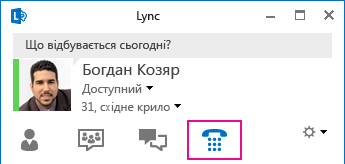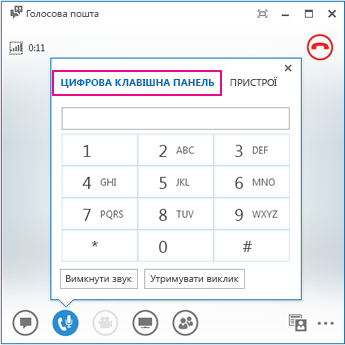У цій статті наведено запитання й відповіді про використання аудіо- та відеовикликів Lync.
Якщо ви знайшли відповідь на запитання, надішліть нам свій відгук.
У цій статті
Як дізнатися, чи пристрої настроєно правильно?
Lync автоматично виявляє аудіо- та відеопристрої. Перед здійсненням виклику або приєднанням до наради ми радимо перевірити підключення пристроїв, щоб впевнитись, що вони настроєні правильно.
Інструкції див. в статті Настроювання, перевірка та усунення несправностей аудіо Skype для бізнесу (Lync).
Чи можна зателефонувати за допомогою Lync ?
Так, існує два способи викликати інших користувачів за допомогою Lync:
-
Lync виклик
-
Використання Цифрова клавішна панель для виклику номера.
A Lync виклик здійснюється з комп'ютера на комп'ютер іншого користувача, який також використовує Lync (аудіопристрої комп'ютера).
-
Виклик Lync, який передається контакту, дзвонить на всі пристрої, на яких увімкнуто Lync, наприклад настільний комп'ютер і ноутбук.
-
Якщо ваша компанія підтримує цю функцію, ви також можете здійснювати Lync виклики федеративним контактам. Федеративний зв’язок з іншими компаніями – це віртуальне об’єднання, завдяки якому можна додавати користувачів з інших компаній у список контактів, надсилати миттєві повідомлення, здійснювати аудіо-, відеовиклики та телефонні конференції та обмін відомостями про присутність.
Крім того, за допомогою Lync можна викликати звичайну телефонну лінію так само, як на традиційний настільний телефон. початковий екран виклик за допомогою цифрової клавішної панелі для набору номера (докладні відомості див. в наступному розділі) або призупинення на зображенні контакту та за допомогою меню на піктограмі телефону виберіть номер для виклику.
Докладні відомості див. в статті Здійснення та отримання відеовиклику Skype для бізнесу (Lync).
Де знайти цифрову клавішну панель Lync телефону та як її використовувати?
Цифрова клавішна панель Lync використовується, якщо:
-
необхідно набрати номер користувача, який не входить до списку контактів;
-
необхідно ввести PIN-код або відповісти на виклик за допомогою автоматизованої системи голосового зв’язку або під час телефонної конференції.
Цифрова клавішна панель Lync доступна в двох місцях:
-
У головному вікні Lync на вкладці Телефон.
-
У вікні розмови, яке відкривається, коли починається виклик. Щоб відкрити цифрову клавішну панель, наведіть вказівник миші на піктограму телефону з мікрофоном.
Чи можна зателефонувати людині, не додаючи її до списку контактів?
Так. У полі пошуку можна ввести номер телефону на Подання "Контакти" або Телефон вкладку та в результатах двічі клацніть номер, за яким потрібно здійснити виклик.
Номер також можна набрати за допомогою цифрової клавішної панелі на Телефон вкладку та натисніть кнопку Виклик.
І ви можете подзвонити комусь, шукаючи його або її. Введіть ім'я користувача в полі пошуку та в результатах пошуку наведіть вказівник миші на його зображення, клацніть розкривне меню поруч із кнопкою телефону та виберіть параметр виклику.
Як додати номери телефонів до своєї картки контакту?
Номери телефонів відображаються на вашій картці контакту та відображаються для контактів Lync залежно від того, який дозвіл ви виберете під час додавання.
-
У головному вікні Lync натисніть кнопку Параметри та виберіть пункт Телефони.
-
У розділі Мої номери телефонів клацніть текстове поле та введіть свій номер телефону. Використовуйте лише цифри 0123456789 без дужок і дефісів. Під час додавання міжнародних телефонних номерів введіть знак "+", а потім – код країни та місцевий номер.
-
Установіть прапорці біля номерів, які необхідно відображати в картці контакту.
Докладніші відомості див. в статті Параметри телефону
Які існують правила набору телефонних номерів?
Дотримуйтеся цих рекомендацій для введення дійсного номеру.
-
Використовуйте лише цифри. Дефіси, дужки або пробіли не потрібні. Якщо Lync не приймає номер телефону, зверніться до команди підтримки.
-
Для здійснення місцевих викликів наберіть номер телефону. Спочатку необхідно ввести цифру 9 для виклику за межами компанії.
-
Для здійснення міжміського або міжнародного виклику введіть знак +, код країни, наприклад 1 для США, а потім введіть код населеного пункту та номер телефону.
-
У полі пошуку можна вводити номери 1-800 і номери, які містять буквені символи. Буквені символи перетворюються на числа для здійснення виклику.
Виникнення звукових помилок
Якщо виникла проблема, у вікні розмови або в головному вікні Lync відображається сповіщення. Для отримання докладних відомостей або запропонованих рішень клацніть сповіщення.
Наприклад:
Якщо немає звуку, перевірте чи:
-
Динаміки ввімкнено як у Lync, так і на комп'ютері, а гучність динаміків висока.
-
слухавка лежить на важелі (якщо звук надходить через телефон);
-
Пристрій, який ви використовуєте, вибрано на На вкладці Пристрої (наведіть вказівник миші на піктограму телефону або мікрофона та перейдіть на вкладку Пристрої ).
Як покращити якість звуку на пристрої?
-
Використовуйте високоякісний аудіопристрій, замініть дефектні або пошкоджені пристрої та запустіть його, щоб переконатися, що він працює належним чином. Радимо використовувати пристрій, зазначений у статті Телефони та пристрої, що відповідають вимогам корпорації Майкрософт Skype для бізнесу (Lync).
-
Необхідно, щоб мікрофон із функцією шумопоглинання був розташований на відстані приблизно 1 дюйм від рота для фільтрування небажаного звукового фону.
-
Здебільшого гарнітури мають кнопку регулювання гучності для аудіопристрою, до якого цю гарнітуру підключено. Якщо абонентам чутно гудіння, здійсніть тестовий виклик і відрегулюйте настройки гарнітури, щоб гудіння зникло.
-
Якщо під час використання динаміка телефону абоненти скаржаться на фоновий шум, переконайтеся, що телефон розміщено на рівній поверхні та ви знаходитесь близько до телефону.
-
Якщо для аудіовиклику використовуються два окремі пристрої (наприклад, настільні динаміки й веб-камера), спробуйте забезпечити відповідну відстань між ними, щоб зменшити відлуння.
-
Не рекомендовано здійснювати виклики за допомогою безпроводового підключення, віртуальної приватної мережі (VPN) або підключення служби віддаленого доступу (RAS).